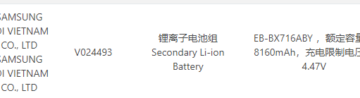Szerkesztői értékelések: Felhasználói értékelések:.ilfs_responsive_below_title_1 { szélesség: 300 képpont; } @media(min-width: 500px) {.ilfs_responsive_below_title_1 { width: 300px; } } @media(min-width: 800px) {.ilfs_responsive_below_title_1 { width: 336px; } }
A Hyperchroma egy ingyenes zenelejátszó Windowshoz, amely valódi idővizualizáció képek segítségével. Ez a szoftver MacOS és Linux rendszeren is működik.
A Hyperchroma lehetővé teszi lejátszási listák létrehozását a semmiből. Kiválaszthat fájlokat vagy teljes mappákat, amelyek hangsávokat tartalmaznak, és behelyezheti őket a sorba. Kiválaszthat képeket az eszközéről, hogy a háttérbe helyezze őket. Nagyon minimális és egyszerű felülettel rendelkezik. A szoftver gyönyörű animációs effektusokat ad a kiválasztott képekhez, ami javítja a zenehallgatás élményét.
A Hyperchroma használata
Letöltés Hyperchroma a webhelyéről. A letöltési lehetőséget a weboldal kezdőlapján találja. Az alkalmazás telepítése után a következő kezelőfelületet fogja látni:
A képernyő bal felső sarkában megjelenik a menü gombja. Ha rákattint a gombra, megjelenik az összes funkciót és opciót tartalmazó menü. A menüben a következőket találja:
Várólista: A Várólista menüben két lehetőség jelenik meg, a Hang és a Háttér. Az Audio opcióban a (+) ikonra kattintva hangsávokat adhat hozzá a sorhoz. A Háttér opcióban pedig kiválaszthatja a háttérre helyezendő képeket. Könyvtár: A könyvtár tartalmazza az összes hozzáadott szám listáját. A szoftver különböző kategóriákba sorolja a számokat, például mappákba, számokba, előadókba, albumokba és műfajokba. Meghallgathat egy adott előadó, műfaj vagy lejátszási lista dalait. Lejátszási listák: Ebből a menüből rendezheti lejátszási listáit. Új lejátszási listák is létrehozhatók. Új lejátszási lista létrehozásához csak a képernyő jobb felső sarkában található (+) gombra kell kattintania. Felvehet vagy eltávolíthat számokat a lejátszási listáról, és átnevezheti a lejátszási listát is. Effektusok: Az Effektusok lehetőség tartalmazza az összes animációs effektust, amelyet a kiválasztott háttérképekre alkalmazhat. Nagyon sok hatás létezik. Az effektusokat az effektusok jobb szélén található szemgombra kattintva engedélyezheti vagy letilthatja. Az effektusok is testreszabhatók. Csak kattintson egy effektusra, és a beállítási lehetőségek megjelennek a képernyő bal oldalán lévő dobozban. Beállítások: A zenelejátszót saját igényei szerint állíthatja be. Számos alapvető és speciális beállítás érhető el, például alkalmazásbeállítások, sor-és könyvtárbeállítások, megjelenési beállítások stb.
Animációs effektusok a háttérben:
A háttérben megjelenő animációs effektusok látható, amikor kiválasztja a képeket a háttérnek, és lejátssza a zenét. Amint a zene elkezdődik, az animációk is elindulnak. Az animációkat teljes képernyőn is láthatja. A teljes képernyős gomb a zenelejátszó jobb felső sarkában található. Teljes képernyős módban egyszerűen élvezheti a zenét és a képek animációját.
Következtetés:
A Hyperchroma egy érdekes termelékenységi eszköz. Tetszett a szoftver, mert egyszerű és minimális. Szeretek zenét hallgatni, de a kedvenc képeim animációs effektusai a háttérben még vonzóbbá teszik az élményt. Nagyon sok animációs effektus alkalmazható a képekre. Ez a szoftver pedig ingyenes.